iPadのGoogleドライブにOutlookの電子メールの添付ファイルを保存する方法
iPadでOutlookメールクライアントを使用していて、Googleドライブに添付ファイルを保存したい場合 直接、これがあなたが従う必要のあるプロセスです。この記事では、@outlook.comまたは@hotmail.comのメールアカウントで受信したOutlookの添付ファイルをiPadOSのGoogleドライブアカウントに保存する方法について説明します。 。これを行うにはいくつかの方法がありますが、Outlook電子メールクライアントを使用するのが最も簡単です。
無料のストレージがある限り、添付ファイルをGoogleドライブに保存できます。 iPadでファイルを開くことができない場合でも、問題なくGoogleドライブに保存できます。 iOSでも同様のオプションを利用できますが、この記事にはiPadのスクリーンショットが含まれています。
iPadのGoogleドライブにOutlookのメールの添付ファイルを保存する方法
Outlookの添付ファイルをiPadのGoogleドライブに保存するには、次の手順に従います-
- Googleアカウントがすでに追加されていることを確認してください。
- メールを開き、Googleドライブに保存する添付ファイルをタップします。
- [共有]ボタンをタップします。
- [アカウントに保存]オプションを選択します。
- リストからGoogleを選択します。
開始するには、最初にGmailアカウントを追加して、Outlookが関連付けられたGoogleドライブストレージを検出して添付ファイルを保存できるようにする必要があります。 OutlookアプリにGmailIDを既に追加している場合は、この手順を実行する必要はなく、2番目の手順にスキップできます。
OutlookアプリにGmailアカウントを追加していない場合は、Outlookの設定ページを開いてメールアカウントに移動します。 セクション。ここで、メールアカウントの追加をタップします ボタンをクリックし、すべての画面の指示に従ってGmailアカウントを追加します。 ストレージアカウントの追加という別のオプションがあります 。このオプションを使用すると、メールIDはOutlookアプリに追加されませんが、Googleドライブのストレージを使用してファイルを保存できます。要件に応じてどちらのオプションも使用できます。
メールIDまたはストレージアカウントが正常に追加されると、ファイルを含むメールを開くことができます。次に、添付ファイルをタップしてiPadで開きます。次に、共有が表示されます。 画面の右上隅に表示されるボタン。
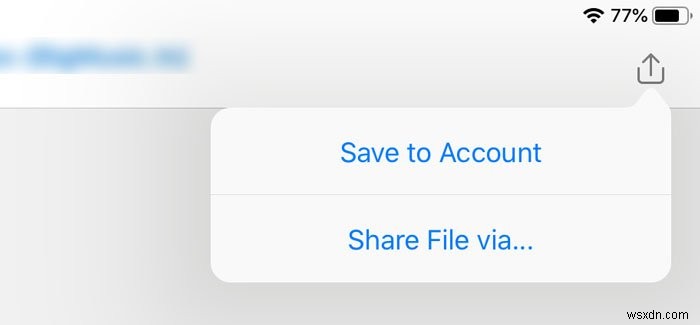
それをタップして、アカウントに保存を選択します オプション。次に、自分の名前が記載されたGoogleドライブのアイコンが表示されます。
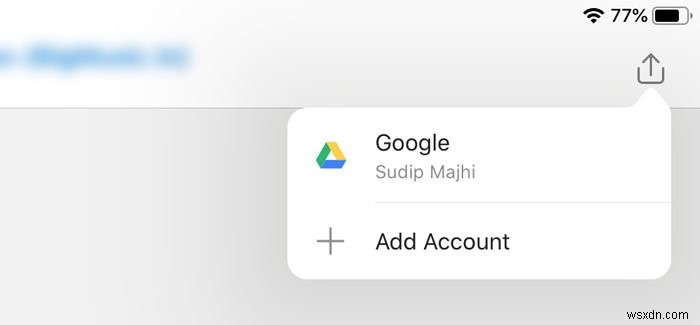
このオプションをタップして、保存プロセスを開始します。完了するのにそれほど時間はかからず、ファイルまたは添付ファイルのサイズによって異なります。
このプロセスには小さな欠点があります。デフォルトでは、Googleドライブストレージのルートディレクトリにフォルダ(Outlook)が作成され、デフォルトの保存パスを変更することはできません。
以上です!
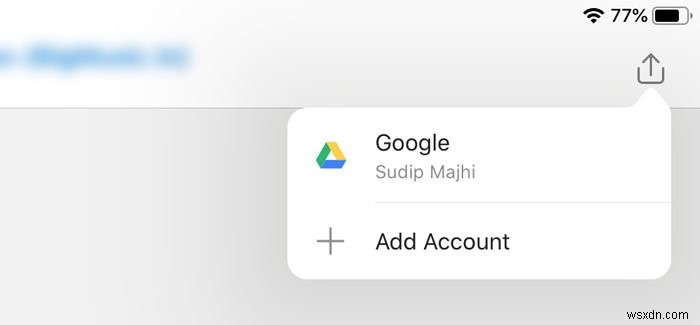
-
Outlook で電子メールをスケジュールする方法
まだ Outlook を使用しており、Gmail と同じようにメールをスケジュールする方法を探していますか? メールのスケジュール設定は、適切なタイミングで適切な受信者にメールを送信するのに役立つ優れた機能です。 このブログ投稿では、Outlook を使用して後でメールを送信する方法について説明します。 メールをスケジュールする理由 同僚の誕生日を祝ったり、クライアントに素晴らしいミーティングをしてくれたことに感謝したりするなど、さまざまな理由が考えられます。メールをスケジュールする必要があるからです。いずれにせよ、このステップ バイ ステップ ガイドに従って、Outlook の遅延
-
Outlook メールを自動的にハード ドライブにバックアップ/保存する方法
Outlook ユーザーとして、.PST ファイルをバックアップし、Outlook アカウントを古い PC から新しい PC に移行するだけで十分だと思うなら、その考えは部分的に正しいです。これは、アカウント設定、テンプレートなどが別のファイルに保存されるためです。すべてのデータをバックアップする最善の方法は、Outlook のメールやその他のアイテムをバックアップできるソフトウェアを使用することです。 幸いなことに、EaseUS Todo Backup は Outlook メールのバックアップに役立つ専門的なツールです。これは、Windows をアップグレードしている場合、一部のメールを誤
